Hogyan hozzunk létre egy naptár a Microsoft Excel
Excel nem a naptári program, de lehet használni, hogy hozzon létre és kezelheti a naptár. Sokasága által naptári sablonokkal gyorsan létrehozhat egy naptár, ami sokkal könnyebb, mint csinálni a semmiből. Továbbá, az Excel, akkor lehet, hogy az események listáját, majd importálja az Outlook naptár.
lépések szerkesztése
1. módszer a 2:
Az Excel-sablon szerkesztése
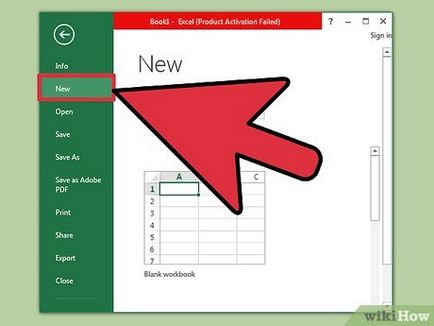
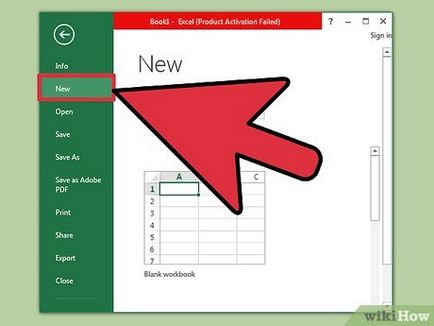
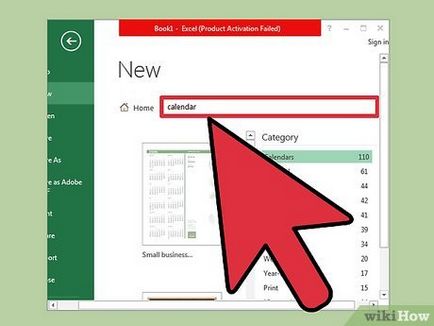
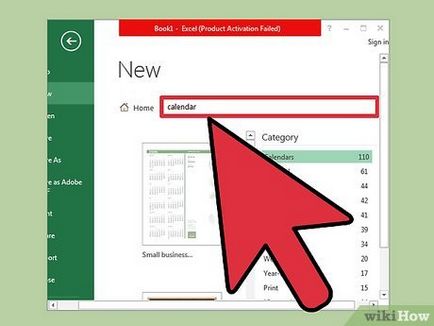
- Megtalálható egy sablon egy adott naptár. Például, ha szüksége van egy képzési naptár a keresési sáv típusát a „akadémiai naptár” (idézőjelek nélkül).
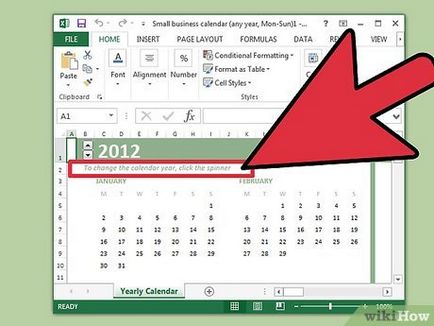
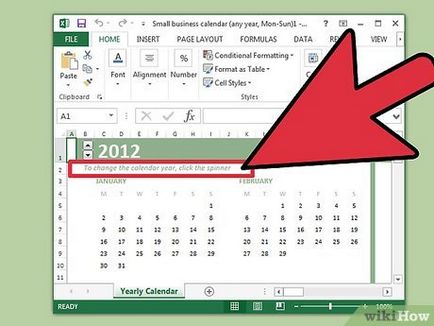
- A folyamat a változó időpontjától függ a kiválasztott sablon, de a legtöbb esetben ki kell választani az év vagy hónap, majd nyomja meg a ▼, ami megjelenik mellette. menü jelenik meg a lehetőségekkel, amelyekkel beállíthatja a megfelelő helyre a dátumot.
- Válassza ki a napot kezdeni a hetet, kattintson az első nap a héten, és a menüből válassza ki a másik nap.
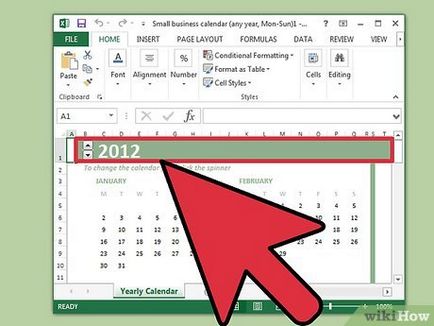
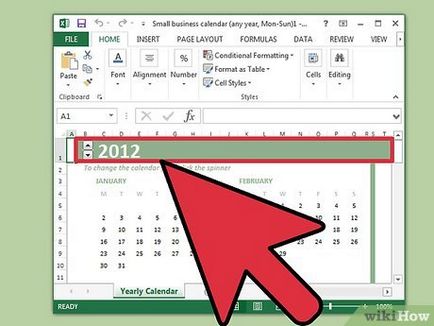
Megszabadulni a tippeket. Számos sablon szöveg mezők tippeket, hogyan kell helyesen beállítani a naptár (dátum módosítása, stb.) Ha nem szeretné, hogy ezek a mezők jelennek meg a naptár, távolítsa el őket.
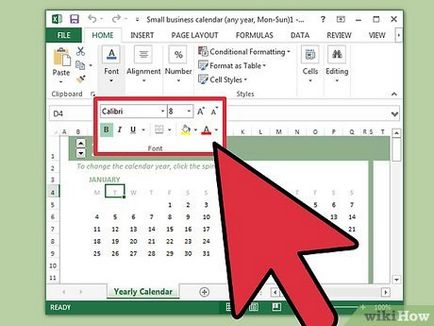
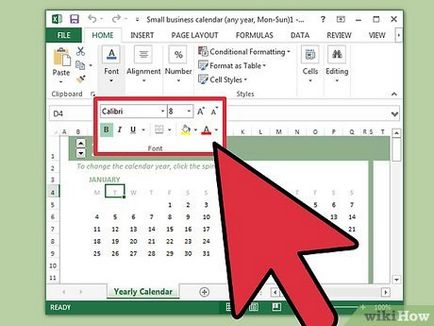
A naptári design. Meg lehet változtatni a megjelenését minden eleme; Ehhez válassza ki a kívánt elemet, és módosítsa a „Home” fül. Meg lehet változtatni a betűtípus, a szín és a méret, és így tovább.
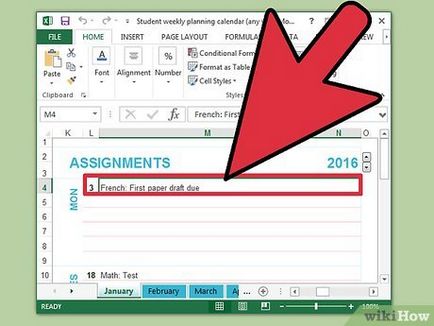
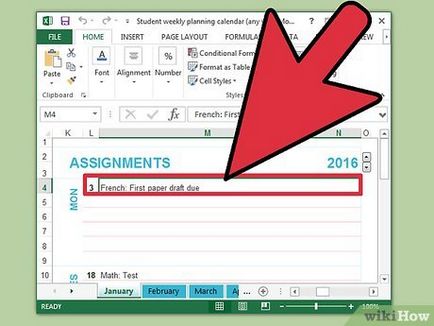
Írja esemény. Befejezése után a naptári kiigazítás, írja rendezvények, és egyéb információk. Ehhez kattintson a kívánt cellára, és írja be az adatokat. Ha egy cella szükséges bevinni több esemény, a kísérlet különböző számú terek.

Hogyan lehet eltávolítani a védelmet PDF fájl
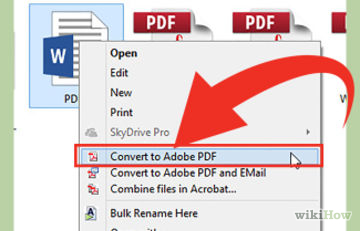
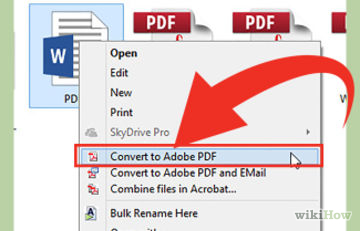
Hogyan csökkentse a PDF fájl mérete
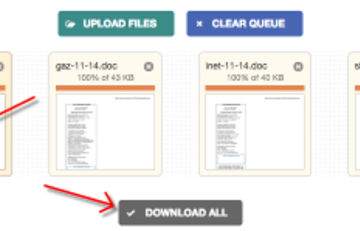
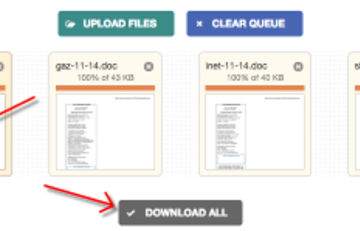
Hogyan lehet átalakítani a Microsoft Word dokumentumot PDF formátumban
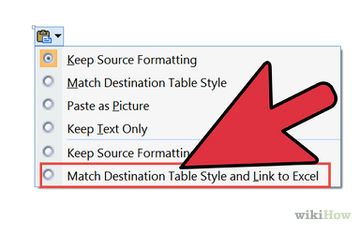
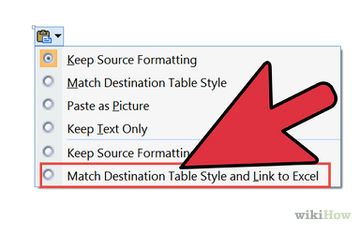
Hogyan lehet átalakítani Excel Word
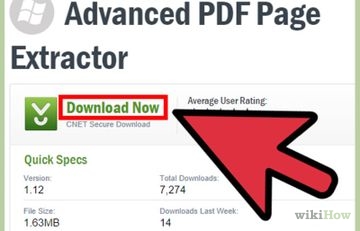
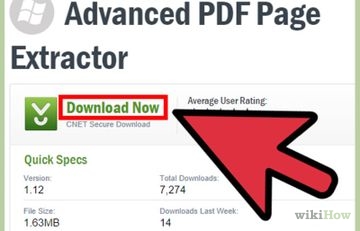
Hogyan szedd oldalakat egy PDF dokumentumot hozzon létre egy új PDF dokumentum
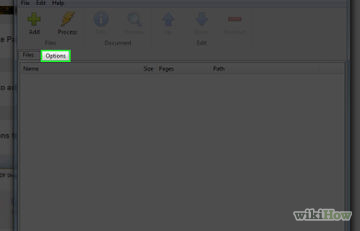
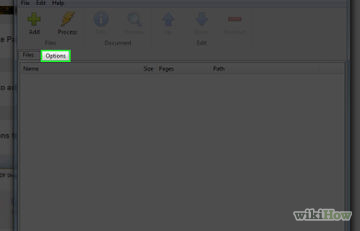
Hogyan lapozni a PDF dokumentumban az Adobe Acrobat
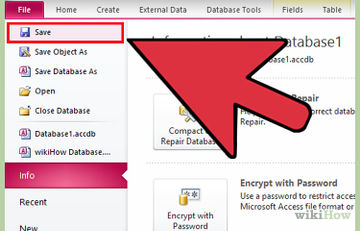
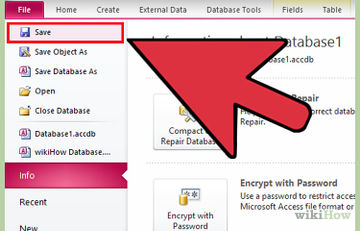
Hogyan kell használni a Microsoft Access
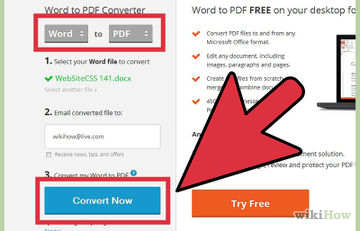
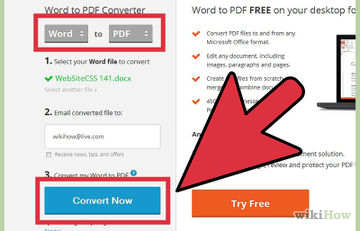
Hogyan kell szerkeszteni a PDF fájlok
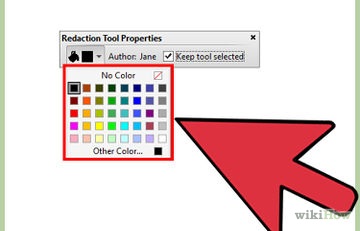
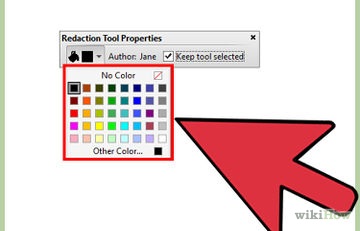
Hogyan lehet törölni a szöveget PDF dokumentumok segítségével az Adobe Acrobat
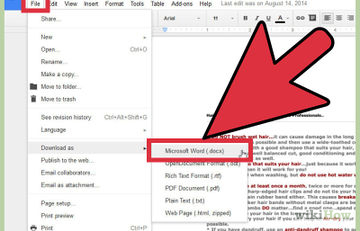
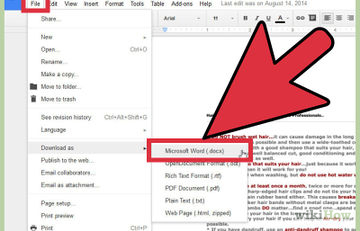
Hogyan lehet átalakítani a PDF fájlt Word dokumentum